فلاحتراف المونتاج لابد لك من تجربة هذا البرنامج وهو برنامج camtasia studio 8 الى جانب باقي عمالقة تعديل الفيديو. هذا البرنامج يحتاجه كل شخص في حياته المهنية او الدراسية . ذلك انه يتمتع بادوات وخيارات مميزة . يمكنك من انجاز و عرض دروس مصورة كلمة ، صوتا و صورة تتخللها نبذات توضيحية . اذن ، مثلا استاذ او معلم او اي مرب او منشط يمكنه تقديم
موضوعه بكل سهولة مع شروحات مفصلة يتم استيعابها بكل يسر. عمليا هو يمكننا من ربح الوقت وهو عملية ناجعة في تبليغ المعلومة عبره اي باستخدامه كتقنية . وهنا سأطرح مثلا عمليا . نفترض فلان لديه ابنان في المدرسة . اكيد كل ولي يبذل اليوم جهدا إضافيا من وقت راحته ليساعد ابنه او ابنته . اذن هذا الاب عندما يكون قادرا على استعمال برنامج camtasia studio 8 ،فإنه سيستغل وقت العطل و يعد دروسا بل سيشرح لابنه جملة من الدروس و يحفظها على سطح المكتب . لنقل درس 1 و 2 و 3 و... الخ . هذا المتعلم سيتلقى المساعدة بالكلمة المكتوبة والصورة والصوت بحيث سيرى اباه يشرح له الدرس عبر شاشة .كذلك صورا للتوضيح. هنا الطفل لا يشعر بالملل خاصة اذا حرص المقدم على ادراج فواصل جذابة مثلا مقطع اغنية او لعبة او لغز ما او اي حافز يميل اليه التلميذ المعني . طبعا هذا على سبيل الذكر لا الحصر . مجالات استعمال هذا البرنامج كثيرة . هذا البرنامج مدفوع و ليس مجانا ،لكن يمنحك 30 يوما استعمال مجانا وبعد ذلك يقع تعطيله . لكن يمكن اعادة الكرة و التحميل من جديد للاستعمال . في هاته الحلقة اقدم لك شرحا لكل العمليات التي تحتاجها لانشاء فيديو احترافي و ناجح .
و حتى لا اطيل عليكم اترككم مع الشرح .
لتحميل برنامج camtasia studio 8 اضغط هنا .
طريقة تسريع وتبطيئ الفيديو ببرنامج Camtasia Studio 8 ..
http://www.youtube.com/watch?v=hkSl4C...
طبعا احدثك في الدرس حول آخر اصدار Camtasia Studio 8 . لأن التكنولوجيا كما في علمكم في سباق سريع نحو الافضل .فهذا البرنامج وحسب تجربتي الشخصية من أفضل البرامج لتصوير سطح مكتب الحاسوب .
فأول ما تقوم بفتح البرنامج يظهر لك بهذا الشكل .شاهد الصورة التالية . بمكانك النقر عليها للتكبير.
اذا اردت تصوير الشاشة اي سطح المكتب فاضغط (انظر الدائرة الزرقاء) .
اذا اردت ادراج فيديو من على سطح المكتب لتقوم التصميمات او التعديلات او صورة . اضغط انظر الصورة التالية
في الصووكل المميزات التي تتضمنها جميلة وليست معقدة .رة التالية تظهر لك صفحة البرنامجالاصلية .تبدو لك في اول وهلة ، معقدة .لكن بعد هذا الشرح الدقيق و المفصل ستصبح لديك سهلة جدا .
كما ذكرنا فالصورة التالية توضح اين تضغط اذا كنت ستصور شاشة سطح المكتب .
الصورة التالية توضح اين تضغط اذا كنت تريد ادراج فيديو من على سطح مكتب حاسوبك .
نافذة صغيرة تتضن خيارات التصوير فأول هي Custom . بكل بساطة هي تخصمقياس الشاشة ، يقول لك هل ستححد منطقة بنفسك او تترك تصوير كامل الشاشة اي Full screen
هناك الكاميرا . يكفي ان تفعلها اي تؤشر ، يعني تضغط العلامة الحمراء لتتغير الى خضراء . الان تقر تصور نفسك يعني ستظهر صورتك طيلة عملية التصوير .
تابع الشرح




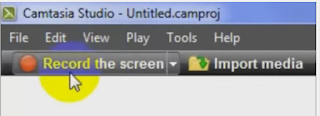
















ليست هناك تعليقات :
إرسال تعليق